Top 3 tapaa siirtää musiikkia vanhasta iPhonesta uuteen iPhone 8/8 Plus -puhelimeen
Kun saat uuden iPhone 8/8 Plus -sovelluksen ja haluattuoda musiikkia iPhonesta iPhoneen, tässä artikkelissa esitellään kolme nopeaa ja yksinkertaista tapaa siirtää musiikkia vanhasta iPhone 7 / 7Plus / 6s / 6 / 5s / 5: stä uuteen iPhone 8: een.
- Tapa 1: 1 Siirrä kaikki musiikki vanhasta iPhonesta iPhoneen 8 napsauttamalla
- Way 2: Siirrä musiikkia vanhasta iPhonesta uuteen iPhone 8/8 Plusiin iTunesin kautta
- Way 3: Synkronoi musiikki vanhasta iPhonesta uuteen iPhone 8/8 Plusiin Airdropin kanssa
Way 1: One Click siirtää kaikki musiikki vanhasta iPhonesta iPhoneen 8
Haluatko saada musiikin vanhasta iPhonesta japidä uudet iPhone-tiedot ajan tasalla tai haluat siirtää suuren määrän musiikkitiedostoja vanhasta iPhonesta uuteen iPhone 8/8 Plus -laitteeseen lyhyessä ajassa? Yksinkertaisin tapa tehdä se vain sormen sormella käyttämällä iTransGo (Phone to Phone Transfer) -toimintoa lähettämään musiikkia iPhonesta iPhonelle ilman rajoituksia.
Vaihe 1. Suorita Tenorshare iTransGo sen jälkeen, kun olet asentanut sen tietokoneellesi. Hanki vanha iPhone ja iPhone 8 liitettynä siihen salamankaapelilla. Valitse vanhan iPhonen lähdelaitteen alla ja uusi iPhone kuin kohde. Paina "Seuraava" -painiketta sen jälkeen.

Vaihe 2: iTransGo analysoi tavoitteen iPhone 8 ja skannaa vanhat iPhone-tiedot. Kun tiedot on skannattu, valitse musiikki, jonka haluat siirtää vanhasta iPhonesta iPhoneen 8.

Vaihe 3: Napauta "Aloita siirto" -painiketta aloittaaksesi siirron. Vahvista valinta, jos sitä pyydetään. Varmista, että iOS-laitteet on liitetty tietokoneeseen, kunnes näet "Transfer Completed!" tietokoneen näytöllä.

Way 2: Siirrä musiikkia vanhasta iPhonesta uuteen iPhone 8/8 Plusiin iTunesin kautta
Näin on kaksi suurta vaihetta, joista yksi on varmuuskopioida edellisestä iOS-laitteestasi iTunesin kautta ja toinen on palauttaa varmuuskopio uudelle iPhone 8/8 Plus -laitteellesi.
Vaihe 1. Tee varmuuskopio aiemmasta iOS-laitteestasi iTunesin kautta. Liitä vanha laite tietokoneeseen. Avaa iTunes tietokoneellasi ja valitse laite. Valitse Varmuuskopioi nyt.

Vaihe 2. Palauta varmuuskopio uuteen iPhone 8/8 Plus -puhelimeen. Liitä uusi iPhone samaan tietokoneeseen. Avaa iTunes tietokoneellasi ja valitse laite. Valitse Palauta varmuuskopio ja varmista, että valitset oikean varmuuskopion.

Way 3: Synkronoi musiikki vanhasta iPhonesta uuteen iPhone 8/8 Plusiin Airdropin kanssa
Airdrop on puhelimen työkalu jakamaanmusiikkia, valokuvia, videoita, sijainteja ja muita lähistöllä olevia Applen laitteita. Seuraavassa on yksityiskohtaiset toiminnot, joiden avulla Airdrop voi siirtää musiikkia iPhonelle ilman iTunesia.
Vaihe 1. Käynnistä Ohjauskeskus pyyhkäisemällä ylös iPhonen alareunasta, kytke Wi-Fi, Bluetooth ja sitten AirDrop molemmissa iPhonoissa.
Vaihe 2. Sinulla on kolme vaihtoehtoa Vastaanotto pois, Vain yhteystiedot ja Kaikki. Huomaa, että sinun pitäisi valita Kaikki, jotta kaikki lähistöllä olevat iOS-laitteet voivat nähdä laitteen.

Vaihe 3. Avaa Musiikki-sovellus, napauta Kappaleet ja osoita Jaa kuvake.
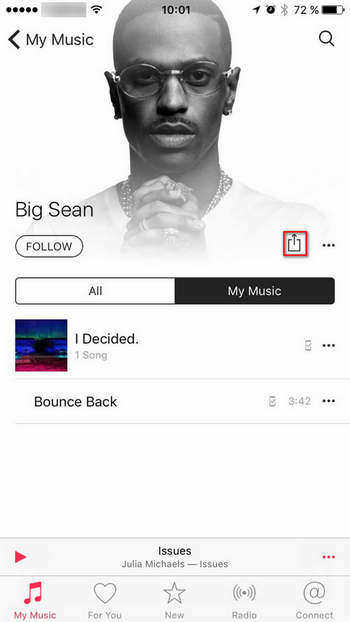
Vaihe 4. Napauta iPhonen näytön alaosassa olevaa Lisää (…) -kuvaketta, valitse Jaa kappale.
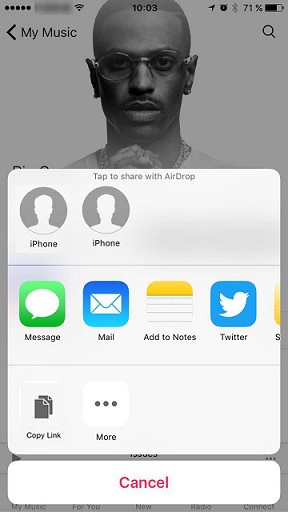
Vaihe 5. Napsauta iPhone-kuvaketta, joka on henkilö, jolle haluat kopioida kappaleita. Uudessa iPhonessa näet varoituksen, kopioi kappaleet iPhonesta iPhone 8/8 Plus -puhelimeen napauttamalla Hyväksy.

Jos sinulla on kysyttävää siitä, mitensiirtää musiikkia iPhonesta iPhonelle tai jos sinulla on ongelmia Tenorshare iTransGo -palvelun käytössä, ota rohkeasti yhteyttä tukitiimiin, yleensä saat vastauksen 24 tunnin kuluessa arkisin.






![[Ratkaistu] Miten siirtää musiikkia PC / Macista uuteen iPhone 8/8 Plus -ohjelmaan](/images/ios-file-transfer/solved-how-to-transfer-music-from-pcmac-to-new-iphone-88-plus.jpg)



